Le logiciel Centralus vous permet d'ajouter des CREWMEMBERS (MEMBRES D'ÉQUIPE) à votre entreprise et de gérer des groupes de personnes et de programmateurs. Un membre d'équipe peut accéder à un ou plusieurs programmateurs sans en devenir le propriétaire officiel. Cela signifie que le propriétaire peut accorder ou retirer l'accès à ce membre d'équipe à tout moment. Un membre d'équipe doit disposer d'un compte Hunter (gratuit) valide pour accéder aux programmateurs. S'il n'en a pas encore, il sera invité à en créer un.
REMARQUE : l'e-mail sera envoyé par Centralus_Feedback@hunterindustries.com ; si le destinataire ne le reçoit pas dans les minutes qui suivent, il est possible qu'il ait été placé dans les courriers indésirables ou en quarantaine.
Connectez-vous à votre COMPTE CENTRALUS. Sélectionnez l'icône MENU (![]() ).
).

Sélectionnez MY ACCOUNT (MON COMPTE).

Sélectionnez le bouton + CREWMEMBER (+ MEMBRE D'ÉQUIPE). Centralus vous demandera de saisir le nom et l'adresse e-mail de la personne.

Sélectionnez + ADD (+ AJOUTER) une fois les informations renseignées. Centralus enverra alors un e-mail à la personne, la conviant à accepter l'invitation et à devenir membre d'équipe. Dès que la personne accepte et qu'elle dispose d'un compte Hunter avec accès à Centralus, elle peut être affectée à des programmateurs ou à des groupes de programmateurs.
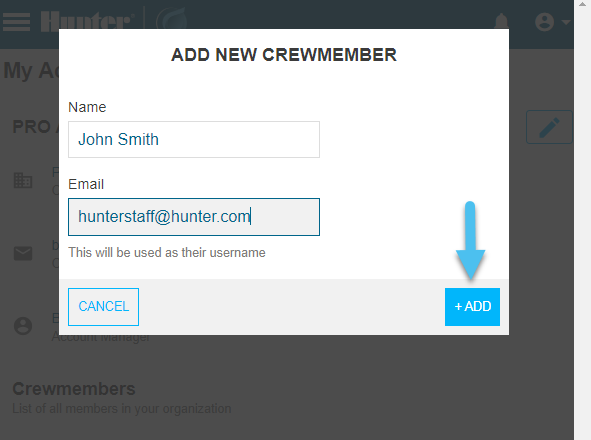
La fenêtre PENDING INVITATION (INVITATION EN ATTENTE) ci-dessous vous montre le statut de l'invitation. Une fois que vous aurez envoyé l'invitation, Centralus vous indiquera lorsqu'elle sera acceptée.

Le membre d'équipe peut maintenant accepter l'invitation en sélectionnant ACCEPT. Ceux qui ont des invitations en attente, mais qui ne les ont pas acceptées, n'apparaîtront pas dans la liste des membres d'équipe autorisés. En effet, ils ne peuvent pas être ajoutés tant qu'ils n'ont pas accepté l'invitation.

Le ou les programmateurs n'apparaîtront PAS dans leur compte tant qu'ils n'auront pas été ajoutés à un groupe auquel un ou des programmateurs ont été attribués. Sélectionnez + GROUP (+ GROUPE) pour ajouter un nouveau groupe ou passez à l'étape suivante.

Sélectionnez l'icône![]() pour AJOUTER un membre d'équipe à un groupe existant.
pour AJOUTER un membre d'équipe à un groupe existant.

Sélectionnez les membres d'équipe et les programmateurs qui doivent être affectés à ce groupe. Sélectionnez SAVE (ENREGISTRER). Les programmateurs sont désormais visibles par les nouveaux membres d'équipe.

Si, pour une raison quelconque, un membre d'équipe doit être SUPPRIMÉ, repérez son nom et cliquez sur la corbeille dans ACTIONS. Un écran de confirmation s'affiche. Cliquez à nouveau sur DELETE (SUPPRIMER) pour le supprimer définitivement. Il perdra tout accès aux programmateurs précédemment partagés.
dans ACTIONS. Un écran de confirmation s'affiche. Cliquez à nouveau sur DELETE (SUPPRIMER) pour le supprimer définitivement. Il perdra tout accès aux programmateurs précédemment partagés.

Vous avez toujours besoin d'aide ? Nous sommes à votre disposition.
Dites-nous de quoi vous avez besoin et nous trouverons la solution qui vous convient le mieux.

